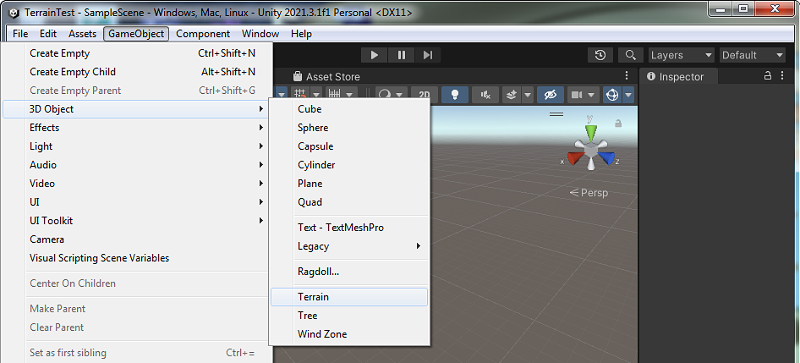So erstellen Sie Gelände in Unity
In Unity bezieht sich gelände auf eine 3D-Darstellung von Außenlandschaften innerhalb eines Spiels oder einer virtuellen Umgebung. Es ist die Grundlage für natürliches Gelände und ermöglicht es Entwicklern, das Gelände zu formen, zu modifizieren und zu bemalen, um realistische Außenszenen zu erstellen. Das Geländesystem von Unity bietet Werkzeuge zum Anpassen der Höhenkarte des Geländes, um Berge, Täler und andere geologische Merkmale zu simulieren. Darüber hinaus unterstützt es Texture Painting, sodass Entwickler unterschiedliche Texturen auf das Gelände auftragen können, um verschiedene Bodenbedeckungen wie Gras, Sand oder Steine darzustellen. Gelände in Unity sind für den Bau ausgedehnter und immersiver Außenumgebungen unerlässlich und bieten eine dynamische Leinwand für Spielwelten und Simulationen.
Schritte zum Erstellen eines Geländes in Unity
Das Erstellen von terrain in Unity ist ein grundlegender Schritt für die Gestaltung realistischer und immersiver Umgebungen. Befolgen Sie diese kurzen Schritte, um loszulegen:
Öffnen Sie Unity:. Starten Sie Unity und erstellen Sie ein neues Projekt oder öffnen Sie ein vorhandenes, dem Sie Gelände hinzufügen möchten.
Erstellen Sie ein Gelände:
- Klicken Sie auf die Registerkarte GameObject, bewegen Sie dann den Mauszeiger auf die Option 3D-Objekt und klicken Sie schließlich auf Terrain, um ein neues Gelände in Ihrer Szene zu erstellen.

Geländeeinstellungen anpassen:
- Passen Sie die Geländegröße, Auflösung und Höhenkartenauflösung im Inspektorfenster an Ihre Szenenanforderungen an.
Gelände anheben und absenken:
- Wählen Sie aus den Geländewerkzeugen das Werkzeug Gelände anheben oder absenken aus.
- Klicken und ziehen Sie auf das Gelände, um seine Höhe zu erhöhen oder zu verringern.
Glattes Gelände:
- Verwenden Sie das Werkzeug Gelände glätten, um allmähliche Gefälle zu erstellen oder unebene Bereiche zu glätten.
Texturmalerei:
- Wählen Sie das Werkzeug Textur malen, um Ihrem Gelände Texturen hinzuzufügen.
- Importieren Sie Texturen und malen Sie sie für ein realistisches Aussehen auf das Gelände.
Details hinzufügen:
- Verwenden Sie das Werkzeug Details, um dem Gelände Gras, Steine oder andere Details hinzuzufügen.
- Importieren Sie detaillierte Prototypen und malen Sie sie auf das Gelände.
Terrain Collider einstellen (optional):
- Wenn Sie möchten, dass Ihr Gelände mit anderen GameObjects interagiert, klicken Sie im Inspektor auf die Schaltfläche Terrain Collider hinzufügen.
Abschließen und speichern:
- Passen Sie ggf. weitere Einstellungen an.
- Speichern Sie Ihre Szene und Ihr Projekt, um Ihre Geländeänderungen beizubehalten.
Abschluss
Sie haben erfolgreich ein Gelände in Unity erstellt. Experimentieren Sie mit den verschiedenen Tools und Einstellungen, um die gewünschte Landschaft für Ihr Projekt zu erreichen.